Oprava: iPhone uvízl na černé obrazovce s kruhem načítání
Různé / / September 30, 2021
Někteří uživatelé Apple se setkali s tím, že se iPhone zasekl na černé obrazovce s problémem s kruhem načítání. To není neobvyklé a po aktualizaci systému iOS na nejnovější systém je to docela standardní. iPhone uvízlý na černé obrazovce je velmi častým problémem ve většině zařízení; v tomto případě vaše zařízení nereaguje a obvykle se nezapne.
Uživatelé, kteří aktualizují svůj iPhone na iOS na nejnovější verzi, často řeší podobný problém. Yběhem této pandemie můžete problémy s iPhonem vyřešit sami. Pokud se také potýkáte se stejným problémem na vašem zařízení, jsme tu s řešením.
Zaseknutí iPhonu na nakládacím kruhu je noční můrou pro každého uživatele iPhonu. Existují však okamžiky, kdy zařízení iOS přestane fungovat a na obrazovce se zobrazí pouze kruh načítání. I po mnoha pokusech se nezdá, že by to fungovalo, a vytváří to jen další problémy.
Pokud se váš iPhone zasekl na černé obrazovce s načítacím kruhem, musíte okamžitě jednat. Průvodce vám pomůže problém vyřešit různými způsoby.
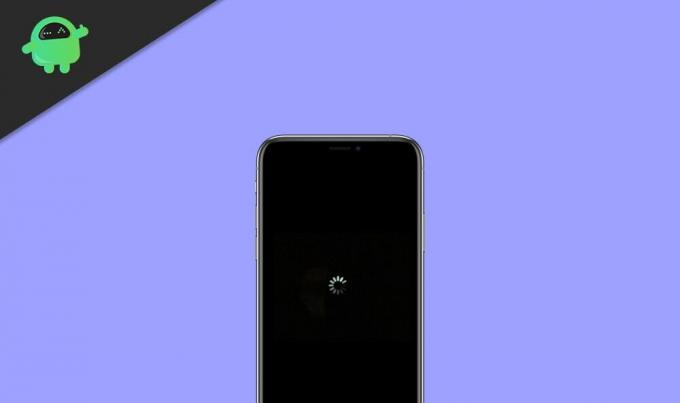
Obsah stránky
-
Oprava: iPhone uvízl na černé obrazovce s kruhem načítání
- Hlavní příčiny chyb
- Metoda 1: Vynutit restart iPhone vhodný pro model
- Metoda 2: Vyzkoušejte režim obnovení a spusťte iPhone normálně
- Metoda 3: Obnovte iPhone pomocí režimu DFU (režim obnovení zařízení)
- Metoda 4: Získejte profesionální pomoc z obchodu Apple Store
- Závěr
Oprava: iPhone uvízl na černé obrazovce s kruhem načítání
K těmto typům problémů dochází hlavně po upgradu systému iOS nebo kvůli nějakému druhu závady softwaru. Některé modely iPhone nemohly být kompatibilní s jejich jedinečnými funkcemi, což je hlavní důvod. Kromě toho, pokud by byl hardware iPhone poškozen, zařízení by to po resetu iPhone uchopilo. Celkově softwarové závady pokryly většinu zamrzlé/černé obrazovky s problémem načítání kruhu.
Následující metody navíc poskytnou několik oprav ke zlepšení černé obrazovky iPhonu pomocí chyby načítání kruhu. Zásadním spouštěčem je především jeden z následujících důvodů.
Hlavní příčiny chyb
- Aplikace se zobrazuje jako nereagující nebo poškozená.
- Verze pro iOS se neaktualizuje podle aktuálních verzí.
- Zařízení nemá žádné volné místo pro načtení firmwaru.
- Na zařízeních je aktualizována beta verze iOS.
- Aktualizace firmwaru je mezi aktualizacemi zastavena.
- Proces útěku z vězení byl nainstalován špatně.
- Jakýkoli malware poškodil úložiště zařízení.
- Čip nebo drát má sabotáž.
- Jakékoli jiné problémy se zaváděním nebo firmwarem.
Metoda 1: Vynutit restart iPhone vhodný pro model
Vynutit restart zařízení iPhone vyřeší nejvíce nereagující problém, protože je to nejjednodušší, i když jedna z nejcennějších technik k řešení různých problémů s iPhone. Použitím správných sekvencí klíčů může násilně restartovat iPhone. Protože se tím resetuje jeho aktuální cyklus napájení, zařízení se znovu spustí. Je to rychlý způsob, jak vypnout iPhone a vrátit jej do normálu. Chcete -li to použít na zařízení a opravit kruh načítání černé obrazovky iPhone, postupujte takto:
iPhone 8 a nejnovější modely
- Nejprve rychle stiskněte klávesu Zvýšení hlasitosti a uvolněte.
- Okamžitě rychle stiskněte tlačítko snížení hlasitosti a uvolněte.
- Postupně stiskněte a na několik sekund podržte boční tlačítko a uvolněte jej, když se zařízení restartuje.
- Nejprve rychle stiskněte klávesu Zvýšení hlasitosti a pusťte ji.
- Totéž opakujte s tlačítkem Snížení hlasitosti a uvolněte.
- Postupně stiskněte a podržte vypínač na několik okamžiků a uvolněte jej, když se zařízení restartuje. Poté spusťte svůj iPhone zadáním hesla.
iPhone 7 a iPhone 7 Plus
- Stiskněte současně tlačítko snížení hlasitosti a vypínač na 10 sekund.
- Jakmile se objeví logo Apple, podržte a uvolněte obě tlačítka.
iPhone 6s a starší modely
- Podržte tlačítko Napájení a tlačítko Domů pohromadě alespoň 10 sekund a stále je stiskněte.
- Pusťte, jakmile zařízení zavibruje a objeví se logo Apple.
Metoda 2: Vyzkoušejte režim obnovení a spusťte iPhone normálně
Pokud chcete vyzkoušet přirozené řešení k opravě kruhu načítání černé obrazovky iPhonu, spusťte zařízení v režimu obnovení. K tomu potřebujeme použít správné kombinace kláves a pomoci iTunes. Ujistěte se, že to může vymazat všechna existující data na iPhone.
Krok 1. Připojte své zařízení k počítači nebo notebooku pomocí kabelu USB. Běžně se iTunes automaticky zapnou a rozpoznají váš iPhone.
Krok 2. Přepněte zařízení do režimu obnovení. Restartujte svůj iPhone pomocí tlačítka napájení, aniž byste jej uvolnili, dokud se na vašem iPhone nezobrazí obrazovka režimu obnovení.
Krok 3. Klepněte na ikonu Obnovit na iTunes. Obnovte iPhone pomocí nejnovější verze iTunes.
Metoda 3: Obnovte iPhone pomocí režimu DFU (režim obnovení zařízení)
DFU je zkratka pro Device Firmware Update a toto je jedna z pokročilých verzí režimu obnovy. Protože by to dokonce přeskočilo fázi zavaděče zařízení, vyřeší to důležitější problémy, jako je režim obnovení nebo problémy s černou obrazovkou. DFU také odstraní veškerý uložený obsah a nastavení ze zařízení. Kombinace kláves pro spuštění zařízení iPhone do režimu DFU jsou poněkud oddělené od režimu obnovení.
Krok 1. Připojte zařízení k počítači nebo notebooku. A nastavte iPhone do režimu DFU.
Krok 2. iTunes automaticky detekuje zařízení.

Krok 3. Postupujte podle pokynů na obrazovce a kliknutím na Obnovit obnovte iPhone.
Při používání režimu DFU k obnovení iPhonu zařízení zčerná. ITunes také zobrazí zprávu na jiné obrazovce.
Nakonec by měla obrazovka vašeho zařízení zčernat, aniž by na něm bylo cokoli. Pokud však zobrazuje logo Apple nebo iTunes, znamená to, že jste udělali chybu a budete ji muset udělat znovu.
Metoda 4: Získejte profesionální pomoc z obchodu Apple Store
Kromě toho, pokud žádné z výše uvedených řešení nepomohlo opravit váš iPhone zaseknutý v zatěžovacím kruhu, bylo by užitečnější navštívit servisní středisko Apple. Přejděte na jeho oficiální webovou stránku a najděte tu nejbližší, abyste získali osobní pomoc. V případě, že váš iPhone překročil záruční dobu, může to mít cenu. Před návštěvou obchodu Apple Store se proto ujistěte, že jste prozkoumali další možnosti, jak opravit iPhone přilepený na černé obrazovce s načítacím kruhem.
Závěr
Na závěr, iPhone uvízl na černé obrazovce s problémem načítání kruhu je docela frustrující. Jakmile se však seznámíte s těmito různými řešeními pro iPhone, které se zasekly v kruhu načítání, musíte zařízení normálně spustit. Ze všech těchto řešení, Pokud jste byli schopni opravit iPhone přilepený na problém s načítáním kruhu jakoukoli jinou technikou, neváhejte se s námi o to podělit v níže uvedených komentářích.
Výběr redakce:
- Oprava: Chyba narušení zabezpečení iPhone | Váš iOS byl infikován
- Oprava: Chyba při stahování této fotografie z vaší knihovny iCloud
- Jak obejít zámek aktivace iCloud na vašem iPhone?
- Jak opravit iMessage čekající na problém s aktivací v iOS 14?
- Oprava: Stuck/Frozen or Black Screen na iPhone 12, 12 Pro, 12 Mini, 12 Pro Max



